האם רצית פעם לפתוח בלוג? חדשות טובות, הדרכה שלי שלב אחר שלב מסבירה כיצד להפעיל בלוג תוך דקות ספורות. לא נדרש ניסיון טכנולוגי.
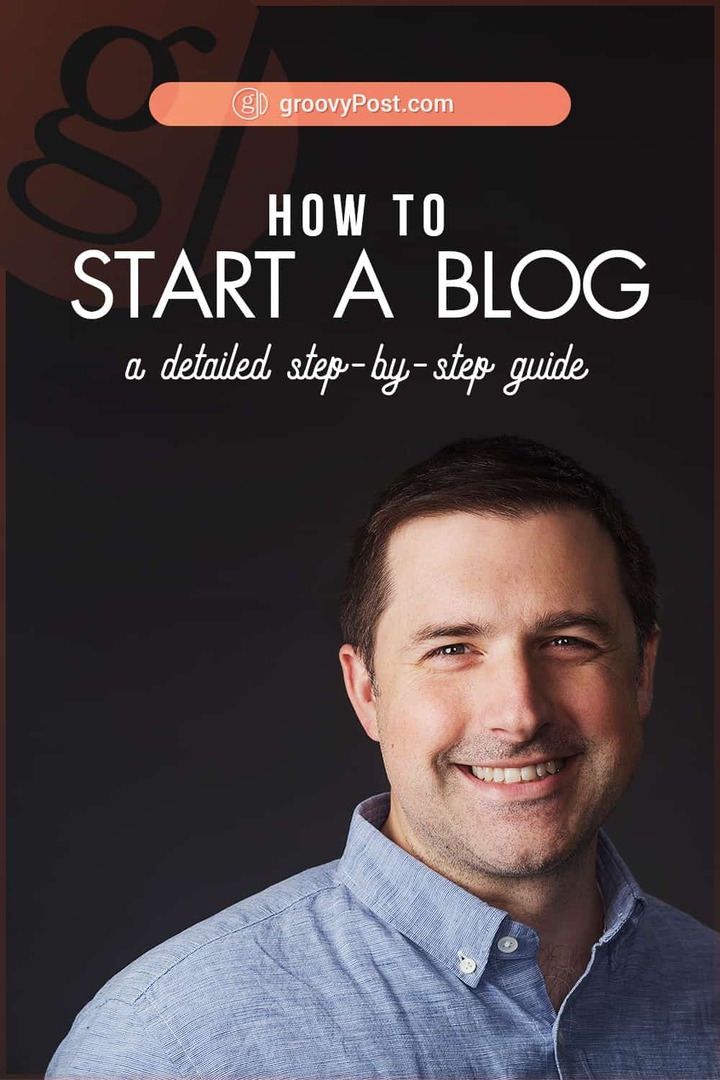
העובדה שאתה קורא את הפוסט הזה אומרת לי שאתה רוצה התחל בלוג ביום מן הימים. יש לך איזו תשוקה, איזושהי מטרה או עסק שאתה רוצה להתעמק בהם - ובוא נהיה אמיתיים, סביר להניח שתרצה גם להרוויח קצת כסף. לכן, לא אבזבז מילים שיסבירו את היתרונות הידועים של הקמת בלוג. במקום זאת, אני הולך לטעון שעליך להתקדם התחל את הבלוג שלך עוד היום.
למה?
כי מתחיל בלוג הוא החלק החשוב ביותר ביצירת בלוג מצליח. זה גם הכי קל. אם תעקוב אחר הצעדים כאן, ייקח לך פחות משלושים דקות עד שבלוג חוקי יפעל.
תראה, כמי שמרוויח הכנסה בריאה מבלוגים שונים במשך כעשר שנים, העצה היחידה שהייתי נותן למישהו היא זו: פשוט התחל לבלוג.
אני מוכן להודות שאני לא גורו בלוגים כמו מייסד groovyPost.com סטיב הוא. אבל אני יכול לומר לכם שהרוטב הסודי לבלוג שלו הוא שהוא עושה את זה שנים על גבי שנים. בטח שבשלב זה הוא משתמש באסטרטגיות שיווק ומונטיזציה שונות של בלוגים המסייעות לביצוע האתר, אך בסופו של דבר היום, מה שהכי חשוב זה שהוא החליט להקים את הבלוג והוא שמר על לוח זמנים קבוע לפרסום במשך למעלה מעשר שנים!
איך שאני רואה את זה, בלוגים זה כמו להתעמל. זה הדבר שאנחנו מרגישים שאנחנו צריכים לעשות. אנחנו יודעים שזה דבר טוב לעשות, אנחנו יודעים שזה יגרום לנו להרגיש טוב עם עצמנו, ואנחנו מקנאים בחשאי לאלה שאנחנו מכירים שכבר עושים את זה. אנו ממשיכים לספר לעצמנו שנתחיל מחר, או בסוף השבוע הבא, או בחודש הבא. אבל לפתע פתאום, שנה לאחר מכן ועדיין לא התחלנו.
איזה משוגע, נכון? אף פעם אין זמן שאתה לא יכול להתחיל. אתה יכול לחלוטין לנעול זוג נעלי טניס עכשיו וללכת לרוץ. הפעלת בלוג זה אפילו קל יותר מזה. וזה ייקח פחות זמן מריצה של 3 מייל.
אז עכשיו, בואו ניתן לעצמך העתידי מתנה קטנה ו התחל בלוג ברגע זה!
שלב אחר שלב: כיצד להתחיל את הבלוג שלך היום תוך 30 דקות
במדריך זה אני הולך להראות לך כיצד להקים בלוג עם שם דומיין משלך ותוכנית אירוח מ- Bluehost. הפוסט הזה אולי נראה קצת ארוך, אבל כל צעד בדרך פשוט מאוד וברור. למעשה, זה נראה לא הוגן. כשהתחלתי לראשונה, הקמת בלוג ואתר זה כאב. אלא אם שילמת למישהו שיעשה זאת, היית צריך ללמוד כל מיני דברים טכניים - HTML, CSS, PHP, MySQL, וכל הפרטים הקטנים של שרתי שמות דומיין ואירוח אתרים. בימינו, אינך צריך לדעת אף אחד מאותם דברים. אם אתה יכול ללחוץ על עכבר ולהקלד על מקלדת, תוכל להתמודד עם כל אחד מהשלבים הבאים בקלות:
- בחר שם תחום מדהים
- בחר ספק אירוח ורשם תחומים
- קום והפעל עם Bluehost
- התקן את וורדפרס באתר Bluehost שלך
- התחל עם וורדפרס
- השלם את פרופיל הוורדפרס שלך
- התאם אישית את נושא הוורדפרס שלך
- ערוך דפים ופרסם את הבלוג הראשון שלך
- עבור לחיות עם הבלוג שלך ב- WordPress
בחר שם תחום מדהים
שם הדומיין שלך הוא הכתובת שלך באינטרנט - groovypost.com למשל. בדרך כלל אתה רוצה שהשם שלך יהיה ייחודי ובאופן כללי יתאר על מה אתה תבלוג. בהיותי הבלוג הראשון שלך, העצה שלי היא להמציא רשימה קצרה של 3-5 שמות, דרג אותם לפי סדר. וזכרו, תמיד תוכלו לקנות שם חדש ולהתחיל בלוג חדש אם תחליטו שאתם רוצים ללכת לכיוון אחר.
אנשי מקצוע גם יגידו לך להכניס מילות מפתח בעלות ערך גבוה לשם הדומיין שלך כך שגוגל תדרג אותך גבוה מבחינת אותם מונחים רלוונטיים. לדוגמה, אם אתה רוצה לפתוח בלוג טק עם הוראות, חדשות וביקורות, אתה יכול לקרוא לזה משהו כמו groovyPost.com ...
אה, רגע… כן, אין כל מילות מפתח רלוונטיות באותה כתובת ...
הנה העניין עם הצבת מילות מפתח בשם הדומיין שלך: זה לא כל כך משנה. זה משנה כמה, במיוחד כשאתה מתחיל. גוגל חכמה מספיק כדי להבין על מה הבלוג שלך עוסק בלי להסתמך על שם התחום שלך. חשוב מכך, לקרוא לבלוג שלך משהו כמו OrangeCountyWeightLossClinic.com PittsburghSandwichReviews.com רק גורם לאתר שלך להיראות ספומי, קשה להקליד והכי חשוב, קשה כדי שהקוראים שלכם יזכרו.
אז הנה העצות שלי: בחר משהו מהנה, קצר וקל לזכור. משהו אישי. וכמובן, משהו זמין כ- .com או .org לפי העניין.
אתה יכול לבדוק אם שם תחום זמין על ידי הקלדתו בסרגל הכתובות שלך ולראות אם משהו מופיע. לחלופין, אתה יכול להשתמש Bluehost, החנות האחת סטופ-חנות שלך לפתיחת בלוג. שם תוכלו לבדוק על זמינות ולקבל הצעות כשאתם נרשמים למטה.
בחר ספק אירוח ורשם תחומים
ישנם שני חלקים לבלוג או לאתר שלך: שלך אינטרנט host שלך רשם תחום. מארח האינטרנט שלך מספק את שטח השרת בפועל למקום בו האתר שלך גר באינטרנט. רשם הדומיינים שלך הוא המקום בו אתה קונה את שם הדומיין לאתר שלך ואז רושם אותך כבעלים של אותו שם.
ישנם מאות ספקי אירוח ורשמי תחום.
אתה יכול להשוות חנות אם אתה רוצה. אבל אני אגיד לך מייד מהמחבט את מה שאני ממליץ עליו:
- רשום את הדומיין שלך וארח את האתר או הבלוג שלך באותה חברה. אתה לא יש כדי לעשות זאת. אבל זה מקל על החיים כל כך הרבה. יתכן שתוכל לחסוך כמה דולרים על ידי הרשמה עם הצעת המחיר הנמוכה ביותר ואירוח אצל מציע אחר נמוך. אבל אז אתה צריך להתמודד עם שני הצעות חוק נפרדות ולנהל עם שרתי שמות כדי שהכל יעבוד יחד. בעיניי שווה את הכסף לשמור על הכל תחת אותה קורת גג. למעשה, אפילו שילמתי כמה דולרים נוספים בכדי לאחד את כל התחומים שלי באותו רשם. זה חוסך לי הרבה כאבי ראש.
- השתמש ב- Bluehost. סטיב ואני שנינו ניסינו לא מעט מארחי אתרים שונים ורשמי דומיינים. ו- Bluehost הוא המקום בו שנינו נפרדנו מאתרי האינטרנט והבלוגים השונים שלנו. Bluehost הוא אמין, יש לו זמן פעולה מדהים ותמיכה בלקוחות, יש לו תמחור מעולה ולא יקפיץ אותך בטווח הארוך. הכל כלול וזה מה שאני אוהב. אם תשאל כל בלוגר רציני שעושה זאת במשך שנים על גבי שנים, הוא ימליץ על Bluehost. אנחנו לא שונים. (הטבה נוספת: Bluehost מעניקה לך תעודת SSL בחינם. זה חשוב, מכיוון שדפדפני האינטרנט מתחילים סמן אתרים ללא חיבורים מאובטחים.)
שאר מערך ההדרכה הזה, כולל צילומי מסך, עומד להניח שלקחת את עצתי לגבי הנקודות 1 ו -2. אז הרשו לי להוסיף נקודה מס '3: Bluehost הופך את הקמת הבלוג של וורדפרס לסופר קל במיוחד. לוקח כמה רגעים להבין זאת אך יש לו פוטנציאל כמעט בלתי מוגבל מבחינת התאמה אישית ופונקציונליות מתקדמת. בין אם אתה חובב עם ידע אפס טכני או טייקון פרסום מלא באינטרנט, וורדפרס תענה על הצרכים שלך. זו הדרך ללכת ב 100% אם אתה מתחיל את הבלוג / האתר הראשון שלך או ה 100. וכן, groovyPost.com פועל על וורדפרס.
לכן, עם זאת נאמר, הרשו לי להעביר אתכם כיצד להתחיל.
קמה והפעלה עם אירוח Bluehost
הדבר הראשון שאנחנו צריכים לעשות זה לעבור ל Bluehost. עדיף, לחץ על שלנו קישור סניף Bluehost להתחיל את התהליך.
למה?
אני אתן לך שלוש סיבות לכך.
- אתה חוסך המון כסף. בדרך כלל התוכניות הן 7.99 דולר לחודש, אבל סטיב דיבר עם מישהו שיעניק לקוראי ה- GroovyPost שלנו מחיר בלעדי של 2.95 דולר לחודש.
- אתה עוזר לנו. Bluehost עוקב אחר מספר האנשים שאנו מועברים אליהם, ואם אנו ממשיכים להגיע אליהם, ייתכן שנצליח לחסוך עוד יותר עבור כל מה שאתה רוצה.
- זה מגיע עם תמונה ענקית של סטיב. יש כמו שלוש תמונות בלבד של סטיב באינטרנט כולו. אני בטוח שביגפוט הצטלם יותר פעמים מסטיב. קישור השותפים Bluehost שלנו מגיע עם תמונה נדירה ואמיתית של מייסד GroovyPost האהוב שלנו. אל תחמיץ את זה.
ברגע שתגיע לשם תמצא ירוק גדול זet התחיל עכשיו כפתור או משהו כזה. לחץ עליו.

משם יוצגו לך שלוש תוכניות. בחר את בסיסי תכנן לעת עתה. יש לו את כל מה שאתה צריך כדי להתחיל, ותמיד תוכל להתמודד עם הדברים האחרים כשאתה מבין מה הם העומק (קל וחומר אם אתה זקוק להם או לא).

במסך הבא תהיה לך אפשרות לרשום שם דומיין דרך Bluehost או להשתמש בשם דומיין קיים. הרבה יותר קל לרשום שם דומיין חדש עם Bluehost, אז אני ממליץ מאוד לעשות זאת.
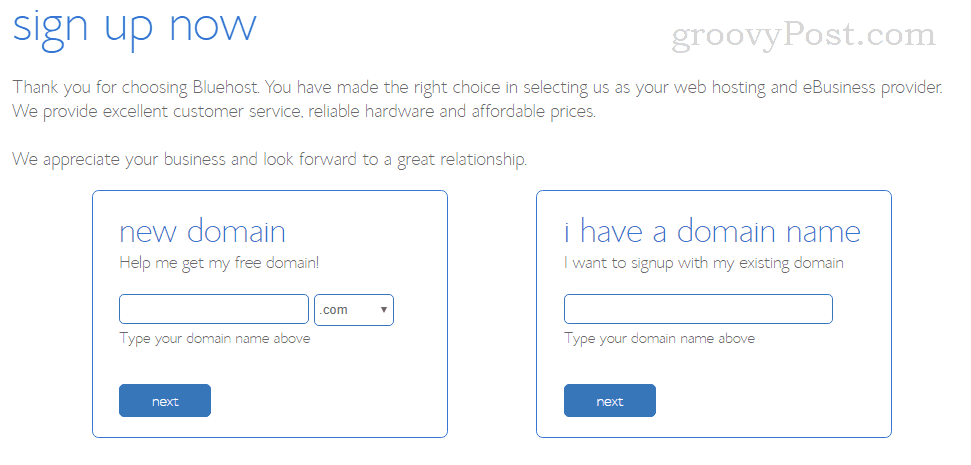
יש לקוות שכבר התמקמת בשם דומיין ואישרת שהוא זמין. קדימה, חבר את שם התחום שלך אל תחום חדש תיבה ולחץ הבא. וודא שאתה לא מכין שגיאות הקלדה!

המסך הבא מבקש את התשלום ואת פרטי הקשר שלך. רוב הדף הזה צריך להיות מסביר את עצמו למדי - לא אעביר אותך בהקלדה בכתובת ובמספר כרטיס האשראי שלך.
חלק אחד אליו הייתי שם לב הוא החלק מידע על חבילה קטע. יש לזה מספר תוספות ומכירות עליונות המשפיעות על החיסכון שלך והסך הכל בסוף. מה שתראה יהיה תלוי בתוכנית שבחרת. אתה יכול להחליט אם אתה זקוק לאחת מהתוספות, למשל גיבוי אתרים Pro או אבטחת אתר - מצא על ידי קריאת עוד מידע הם מספקים. ההמלצה שלי: שמור את הדברים האלה למועד מאוחר יותר והיצמד לתכנית החשבון, אלא אם כן יש משהו ספציפי שאתה יודע שאתה צריך וצריך.
דבר אחד אני היה להירשם לעת עתה זה הגנת פרטיות בתחום. זה רק $ 0.99 לחודש וזה מונע את שמך ופרטי הקשר שלך שיופיעו במי שמחפש.
על תוכנית חשבון, תשלם מחיר נמוך יותר אם תקנה יותר חודשי אירוח מלפנים.
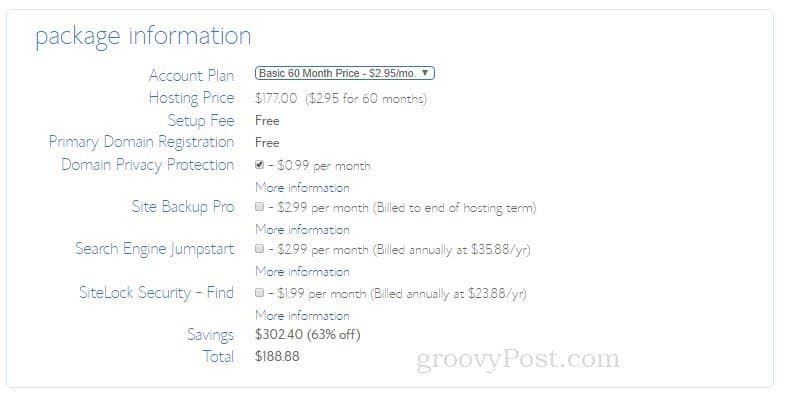
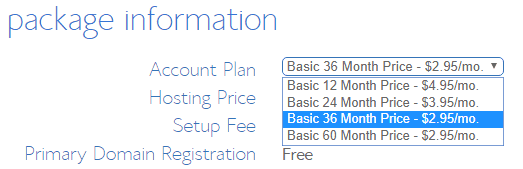
לאחר הזנת המידע ולחץ שלחתקבלו כמה הצעות נוספות. יתכן שתראה מודעה לעזרה של WordPress לפי דרישה או עזרה בהגדרת WordPress. קדימה ואמר לא תודה לזה. ראשית, הגדרת WordPress אינה קשה כל כך. ובאחרת, תצטרך שאעזור לך בחינם :-p
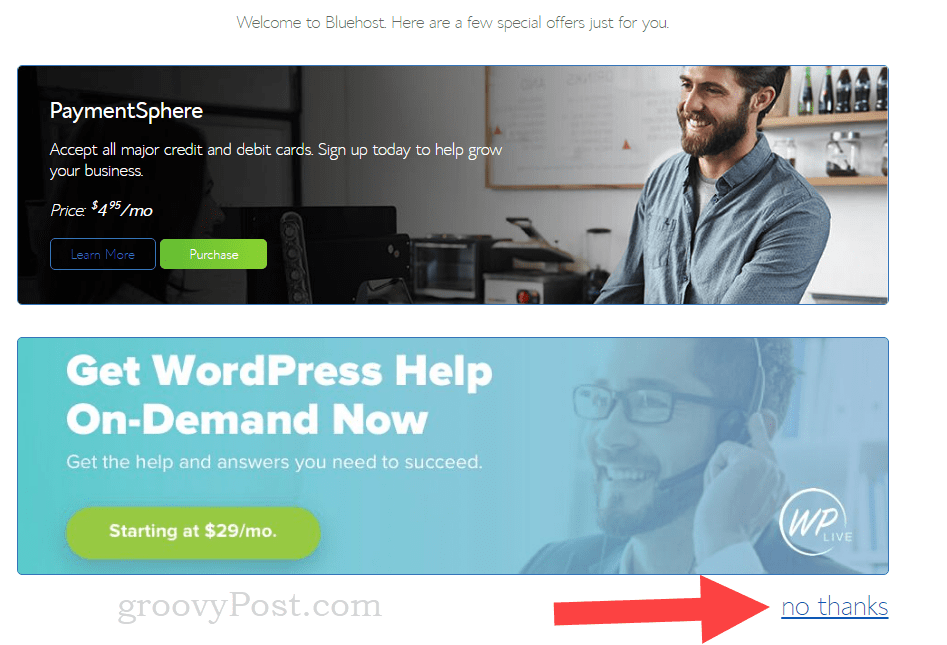
בדף הבא יהיה לך אישור רכישה. Bluehost תשלח אליך גם דוא"ל. השלב הבא הוא ליצור את הסיסמה עבור חשבון האירוח שלך. גלול למטה ולחץ צור את הסיסמה שלך.
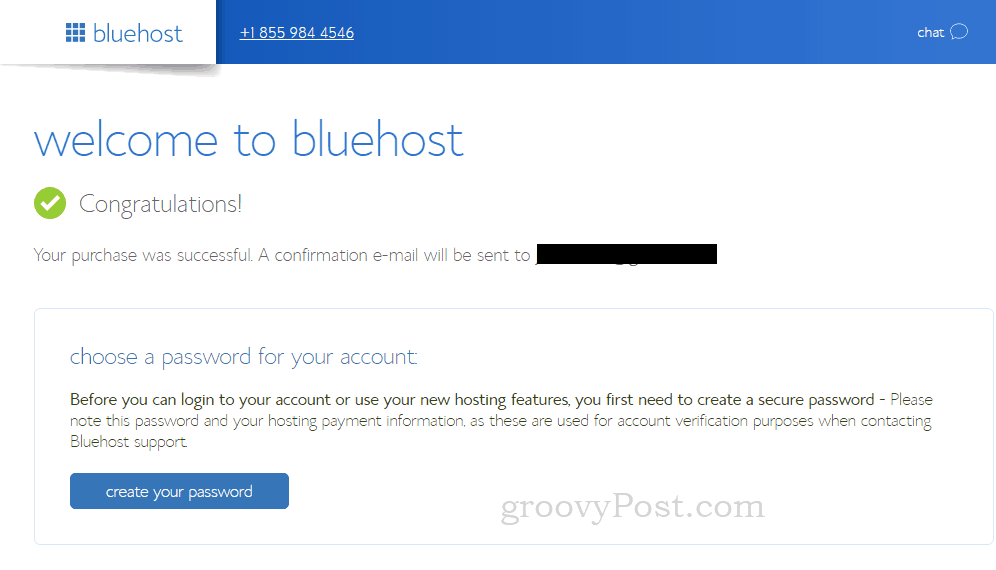
עקוב אחר ההוראות במסך הבא כדי לבחור את הסיסמה שלך. זקוק לעזרה בקבלת סיסמא חזקה? עיין במדריך שלנו: כיצד ליצור סיסמה חזקה שקל לזכור.
התקן את וורדפרס באתר Bluehost שלך
ברגע שיצרת את הסיסמה שלך, יקרה משהו קסום ומיסטי. Bluehost יתקין עבורך WordPress באופן אוטומטי. כן, משימה שהייתה אורכת שעות ועזרה מתונה בידע טכני מתרחשת באופן אוטומטי לחלוטין. לאחר ביצוע הסיסמה שלך, WordPress יותקן באתר שלך ותתבקש לבחור נושא.

כמו שאומר הדף, אתה תמיד יכול לשנות זאת מאוחר יותר. ואני באופן אישי אוהב את נושא ברירת המחדל של וורדפרס. לעת עתה אתה יכול לרדת ל דלג על שלב זה ->

כשאתה בוחר נושא (או מדלג על שלב זה), Bluehost יתחיל להתקין את WordPress. התהליך התרחש כל כך מהר בשבילי שלא הספקתי לצלם צילום מסך.
במסך הבא תראה א התחל לבנות כפתור. כמו כן, יתכן שתראה הודעה כמו זו שקיבלתי ואומרת שהתקנת וורדפרס שלי הוקמה על דומיין זמני. זה בדיוק בזמן ש- Bluehost מסדר את הדברים ברישום הדומיין. מכיוון ש- Bluehost הוא בשליטה כאן, אין שום דבר מיוחד שאתה צריך לעשות. פשוט קדימה ולחץ התחל בניין.
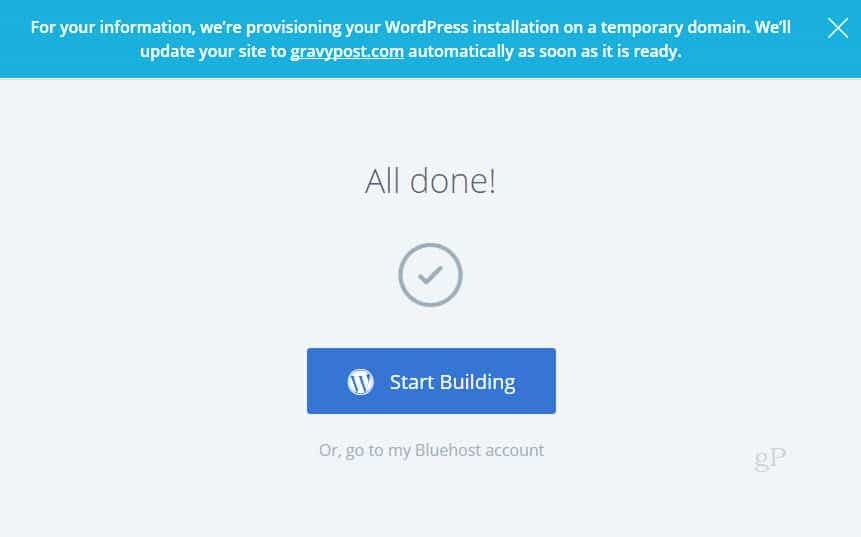
תחילת העבודה עם וורדפרס
אם עדיין לא התחברתם לוורדפרס, קדימה והגיע לשם. עבור אל כתובת האתר שלך למנהל המערכת של WordPress (ככל הנראה yourdomain.com/wp-admin) והתחבר.

לאחר כניסה, תקבל קבלת הדרכה בלוח המחוונים שלך. אתה יכול לעקוב אחרי זה אם תרצה, או שתמשיך לקרוא ואני אדריך אותך דרך היסודות.
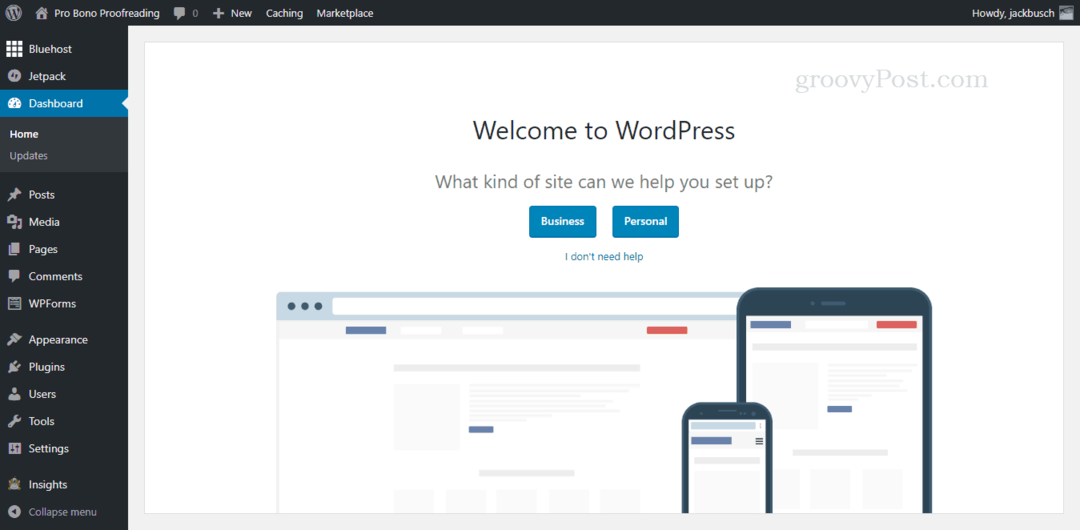
כשמסתכלים בצד שמאל של המסך, תראו שיש מיליון דברים שתוכלו לעשות כדי לצבוט ולהגדיר את תצורת אתר הוורדפרס שלכם. אני ממליץ לבחון את כל האפשרויות בכל פעם שיש לך זמן. אבל לעת עתה, אני בטוח שאתה להוט לפרסם תוכן כלשהו. אז, לכל הפחות, הנה מה שעשיתי.
השלם את פרופיל הוורדפרס שלך
התחל בהגדרת פרופיל המשתמש שלך. לרדת ל משתמשים ואז הפרופיל שלך.
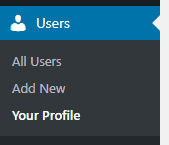
בדף הפרופיל שלך, מלא את המידע הבסיסי שלך. זה מה שיוצג בדף הביולוגי שלך וב קו-קו לפוסטים שלך. כשתסיים, לחץ עדכן את הפרופיל שלך.

התאם אישית את נושא הוורדפרס שלך
הבא, בואו להתאים אישית את הבלוג שלך מעט. קפוץ ל מראה חיצוני ואז ערכות נושא.
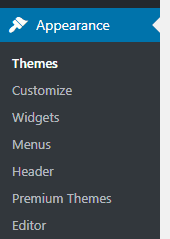
עכשיו אני יודע מה אתה חושב ...
מה נושא WordPress?
נושא וורדפרס הוא עור שנבנה מראש ושולט על המראה והתחושה של הבלוג שלך. שינוי הנושא שלך סופר קל אבל ההמלצה שלי היא פשוט להשתמש באחד מהנושאים הכלולים בהתקנה החדשה שלך מ- Bluehost. ערכת הנושא של ברירת המחדל תוכננה על ידי מפתחי וורדפרס והיא נקראת על שם השנה הנוכחית (למשל עשרים ושבע עשרה). זהו נושא בסיסי שעובד היטב עם כל התכונות הזמינות של WordPress. וברוב המקרים הוא מושלם לבלוג הראשון שלך מכיוון שהוא פשוט, נקי ומותאם למנועי חיפוש לאסוף את התוכן שלך. אם בכל זאת, אתם רוצים להתחיל דברים קצת יותר מקצועיים עם נושא וורדפרס מובחר שמגיע עם אפשרויות מתקדמות, ההצעה שלי היא דיוויטי מנושאים אלגנטיים.
עם זאת, אם זה הבלוג הראשון שלך, פשוט תישאר עם נושא ברירת המחדל לעת עתה. הדבר היחיד שאתה צריך לעשות זה להתאים אותו קצת כדי להפוך אותו לשלך. לשם כך, לחץ על התאמה אישית לצד הנושא הפעיל שלך.
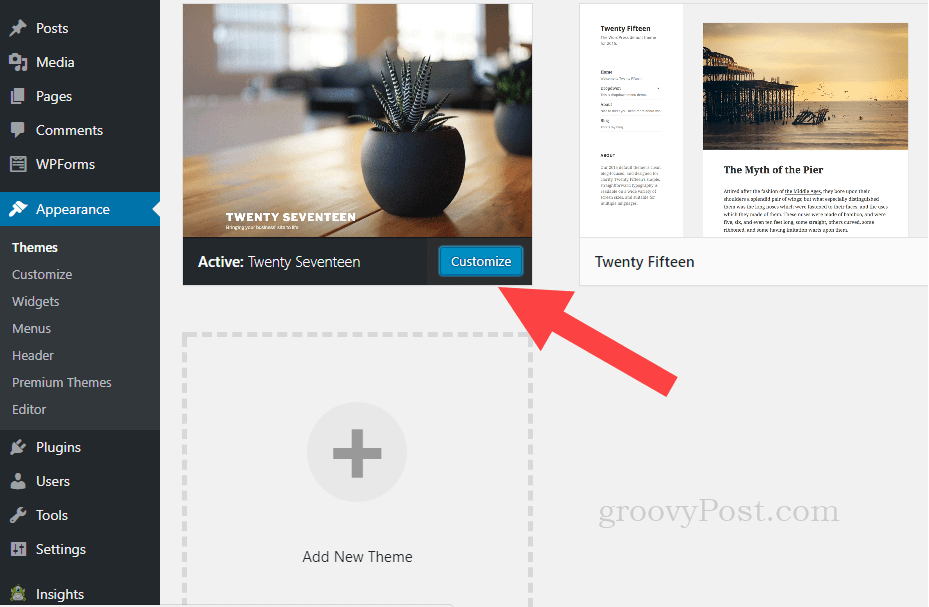
לאחר שתגיע לדף ההתאמה האישית של הנושא, תבחין בטון של אפשרויות לצבוט. אם יש לך את כל היום, אתה יכול לעבור כל אחד מהם ולתאם אותו לפי טעמך. אבל אם יש לך רק כמה דקות, עשה קו דבורים ל זהות צדדית.
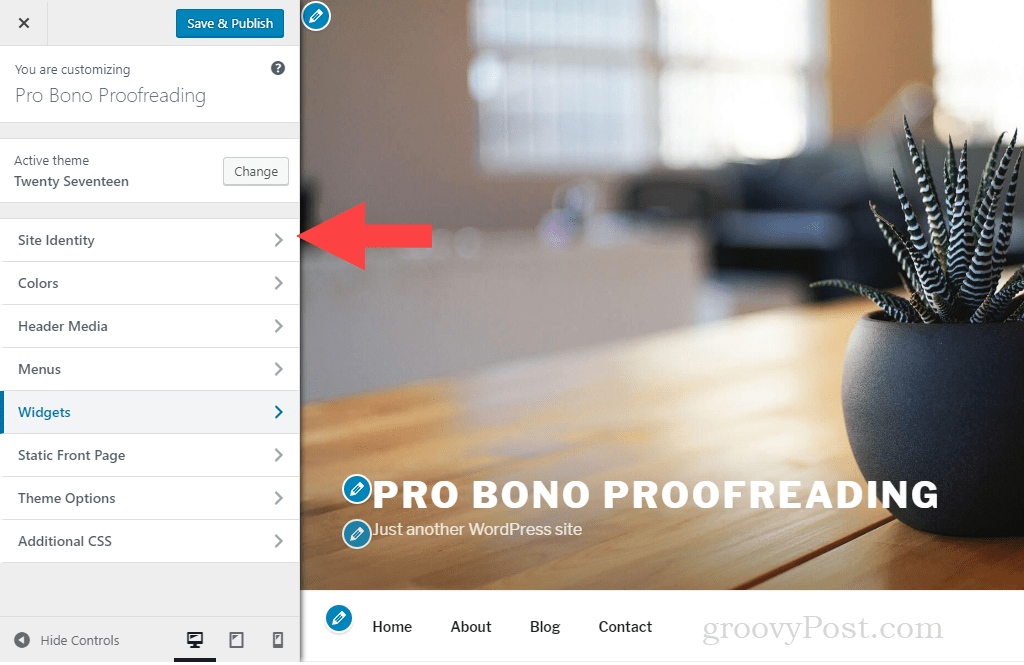
שנה את שלך כותרת אתר ו קו קו. אתה יכול להשאיר את קו התג ריק אם אינך יכול לחשוב על שום דבר גרוע כרגע. כשתסיים, לחץ על החץ האחורי.
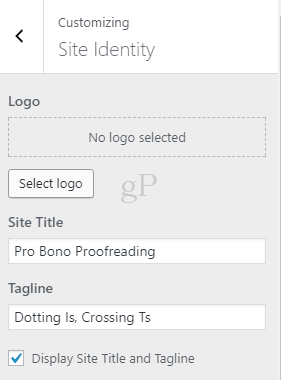
הבא, עבור אל כותרת מדיה. כאן אנו יכולים לשנות את תמונת הכותרת של האתר למשהו מותאם יותר.
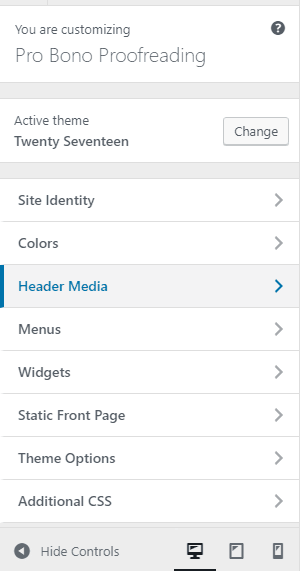
גלול מטה למקום בו הוא מראה את תמונת הכותרת הנוכחית שלך ובחר הוסף תמונה חדשה. אין לך תמונת כותרת טובה? לבדוק unsplash.com בחינם תמונות ברזולוציה גבוהה שתוכלו להשתמש בהן בחינם.
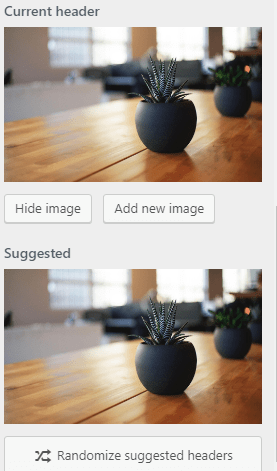
בתוך ה העלה קבצים לחץ על הכרטיסייה בחר קבצים כדי לחפש אחר תמונת הכותרת החדשה שלך.
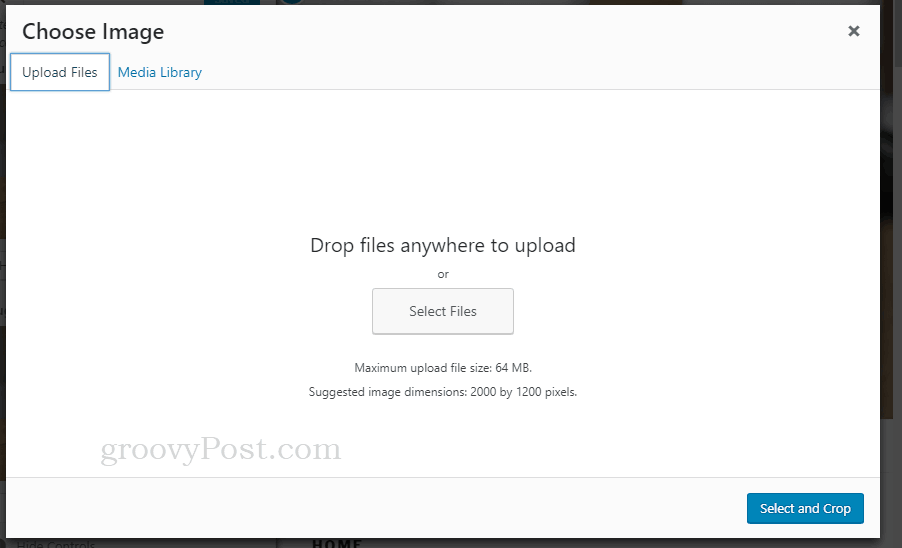
לאחר העלאתו, בחרו אותו ומלאו את ה- פרטי מצורף משמאל. אלה הם אופציונליים לחלוטין, אבל אני ממליץ לתת לו כותרת, טקסט alt ותיאור במינימום ערוץ. זה יעזור למנועי חיפוש בטווח הרחוק (וגם לך, אם אתה מתכוון להשתמש בתמונות שלך מחדש ורוצה לחפש אותן לפי מילות מפתח). כשתסיים, לחץ בחר וחתוך.
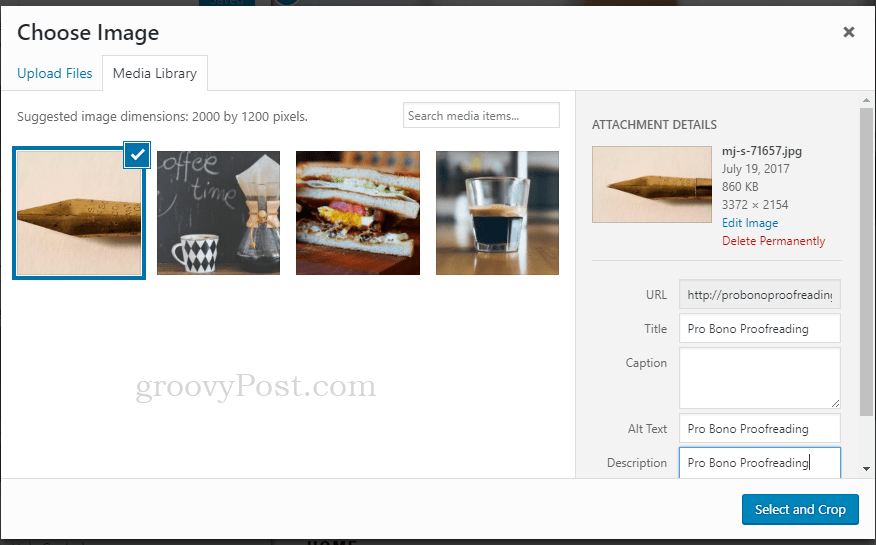
חתוך את התמונה שלך ואז לחץ חתוך תמונה.
לאחר מכן לחץ על שמור ופרסם ואז לחץ על איקס כדי לסיים להתאים אישית את העיצוב שלך.
ערוך דפים ופרסם את הבלוג הראשון שלך
אנחנו כמעט שם. כעת לאחר ששנינו את מראה ותחושת ברירת המחדל של הבלוג שלך, אתה יכול ללכת ולערוך את הטקסט של לוח הדוד בדפי ברירת המחדל.
לחץ על דפים. זה יראה לך את הדפים שכבר קיימים בבלוג שלך. אלה דפים סטטיים הנפרדים מהפוסטים. אלה מורכבים מהדברים הרגילים שתראה בתפריט ניווט באתר אינטרנט. לכל הפחות, הכנס אל שלך על אודות לחץ ולחץ ערוך לשנות את הניסוח שם. את העמודים האחרים אתה יכול לערוך או למחוק לחלוטין (אך אל תמחק את הדפים שלך בלוג עמוד!).
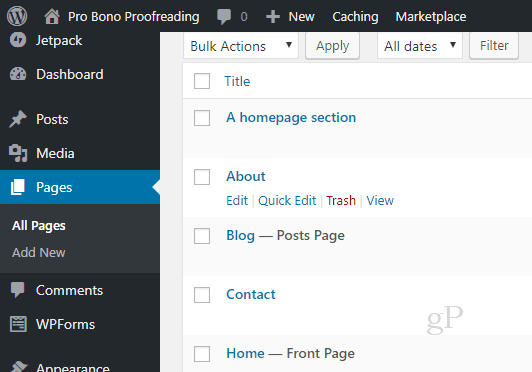
כדי לערוך דף, פשוט שנה את הטקסט לכותרת ולגוף הגיל. בצד ימין, תרצה גם לשנות את ה- תמונה מצורפת.

אתה יכול לשנות את הטקסט הזה מאוחר יותר אם אתה לא יכול לחשוב על שום דבר להכניס כאן. הדבר החשוב הוא להיפטר מטקסט ברירת המחדל. כשתסיים, גש ל פרסם קטע קליק עדכון.
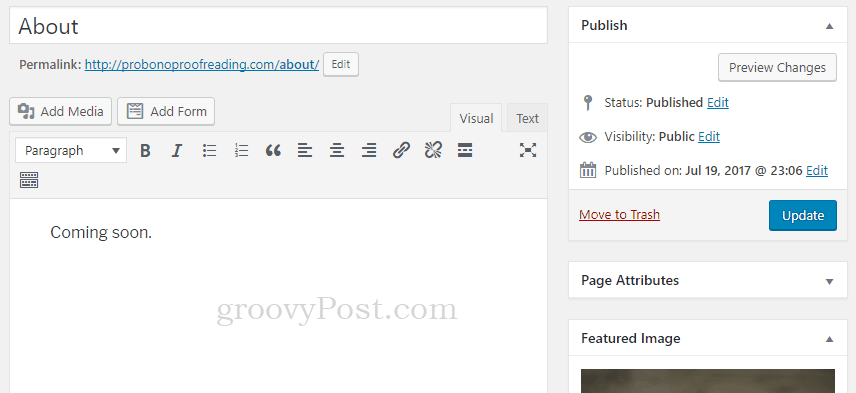
לאחר שתסיים לערוך את הדפים שלך, הגיע הזמן לבצע את הפוסט הראשון בבלוג שלך.
בצד שמאל, עבור אל פוסטים. תראה את המדגם "שלום עולם!" הודעה רשומה. אתה יכול למחוק אותו או לערוך אותו. אם אתה רוצה להתחיל טרי, לחץ הוסף חדש.
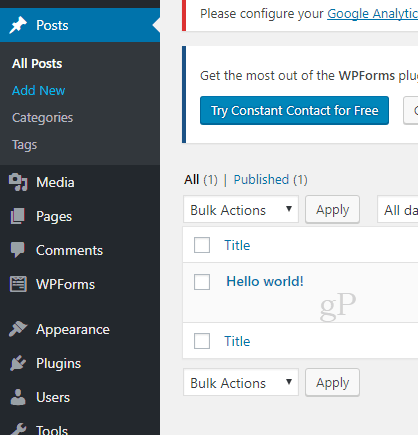
הקלד את פוסט הבלוג המבריק שלך. או אם אתה מעדיף, לכתוב את פוסט הבלוג שלך באמצעות Microsoft Word. כשתסיים, לחץ פרסם.
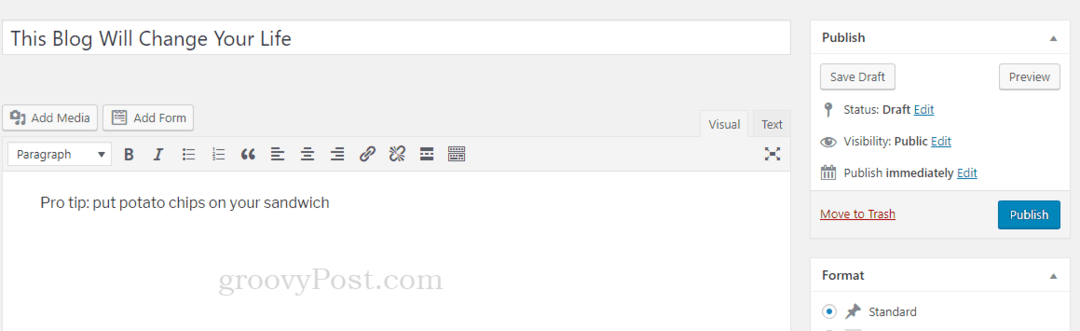
עבור לחיות עם הבלוג שלך ב- WordPress
עכשיו, יש עוד צעד אחד לפני שאתה יוצא לחיים. מכיוון שהאתר שלך חדש לגמרי, הוא יציג דף "בקרוב" לכל מי שאינו מחובר (כלומר לכל מי שאינו אתה). כשתהיה מוכן שהעולם יראה את הפוסט שלך, חפש את הבאנר בראש שכתוב עליו האתר שלך מציג כעת דף "בקרוב". ברגע שאתה מוכן להפעיל את האתר שלך לחץ כאן. קדימה ו לחץ כאן.
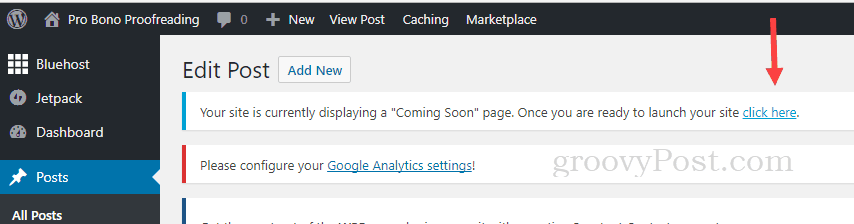
לאחר שתעשה זאת תקבל אישור שאתה חי!

מזל טוב, יש לך בלוג!
עכשיו מה?
עשית את זה! יצרת בלוג. אתה עכשיו בלוגר. אז מה הדבר הבא?
באמת, יש לך כל מה שאתה צריך כדי להמשיך. פשוט המשך לפרסם והמשיך ליצור תוכן. כשתהיה מנוסה ונוחה יותר עם הפלטפורמה, תתחיל לבוא עם שאלות:
- כיצד אוכל להוסיף תוספים לאתר שלי?
- כיצד אוכל להתחיל להרוויח כסף ממודעות באתר שלי?
- איך אני מצטרף לתוכנית שותפים ומרוויח הכנסות מהבלוג שלי?
- כיצד אוכל להנחות פוסטים ממומנים?
- כיצד אוכל לשווק את הבלוג שלי באמצעות מדיה חברתית?
- כיצד אוכל לבנות רשימת דוא"ל ולעשות מזה כסף?
אתה יכול לחקור את התשובות לשאלות האלה כמו שיש לך - יש המון משאבים זמינים, וכמובן שכאן ב groovyPost, נתמודד גם עם הנושאים האלה. אבל עכשיו לאחר שעשית את הדבר החשוב ביותר - הקמת בלוג - הצעד הבא שלך הוא פשוט תמשיך לבלוג. הירשמו לניוזלטר שלנו כדי לתפוס את כל נושאי הוורדפרס והבלוגים שלנו ברגע שהם מתפרסמים. ואם יש לך משהו שאתה רוצה שנכסה או סתם שאלה כללית, אל תהסס לירות לי אימייל.



